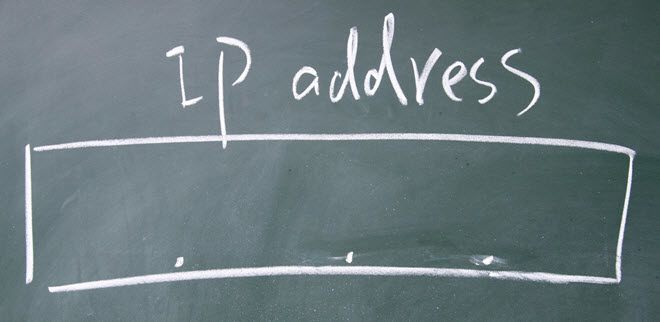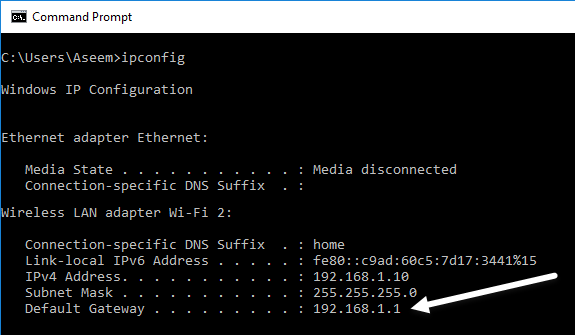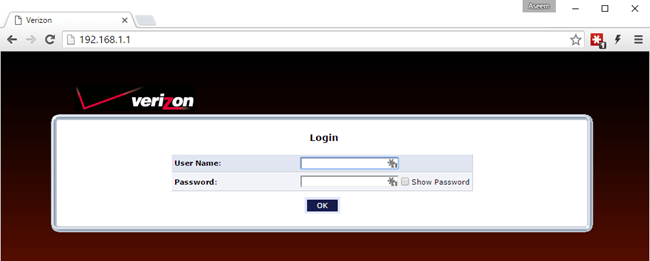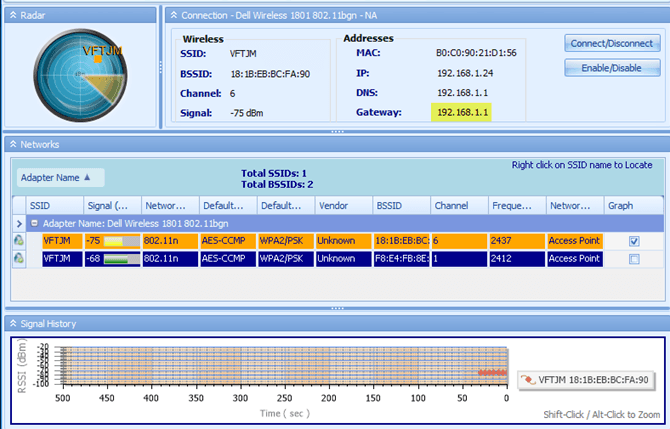Valaha kellett kitalálnia az Ön vagy valaki más vezeték nélküli hálózatának IP-címét, hogy megváltoztathassa a beállításait? A legtöbb ember a konfiguráció nélkül állítja be vezeték nélküli hálózatát, így fogalma sincs, mi az IP-cím.
Mindazonáltal napjainkban be kell jelentkezned és legalább beállnod kell egy biztonságos jelszót a WiFi számára hálózat, amely eltér az alapértelmezetten megadotttól. Ezenkívül célszerű megváltoztatni a router jelszavát is, hogy a hálózathoz csatlakozó más személy ne tudjon bejelentkezni az útválasztóba és módosítsa a beállításokat.
Ha már csatlakozik a vezeték nélküli hálózathoz , akkor nagyon könnyű kitalálni az útválasztó IP-címét. Ha nem csatlakozik a WiFi hálózathoz, akkor Ethernet-kapcsolattal kell rendelkeznie.
A router IP-címét csak egy a WiFi hálózaton keresztül csatlakoztatott eszköz vagy kábel (Ethernet) által csatlakoztatott eszköz. A kábeles csatlakozáshoz nincs szükség jelszóra, ezért egyszerűen megkerülheti a WiFi biztonságát, ha már nem emlékszik a WiFi-jelszóra.
Csatlakoztatva a routerhez
vezeték nélkül vagy vezeték nélkül csatlakoztatva egyszerűen megnyithatja a parancssort, és futtathat egy egyszerű parancsot. Menjen a Start, a Futtatáslehetőségre, majd írja be a CMDelemet. A parancssorba írja be a ipconfigparancsot, majd nyomja meg az Enter billentyűt.
Görgessen le addig, amíg el nem éri a Ethernet adapter EthernetVezeték nélküli LAN-adapter Wi-Fia névben. Általában csak egy látni fog, de a WiFi kártyákkal és az Ethernet kártyákkal rendelkező számítógépek két listát fognak látni. A vezeték nélküli hozzáférési pont IP-címe az Alapértelmezett átjárófelsorolt IP-cím.
Érdemes megjegyezni, hogy az alapértelmezett átjáró valójában csak az útválasztó IP-címe csatlakozik az internethez. Egyes hálózatokban több routerrel ez lehet az ISP-útválasztó IP-címe, de nem feltétlenül a vezeték nélküli útválasztó. Egynél több útválasztó észleléséhez nézze meg az alábbi bekezdés linkjét a készülékek szkenneléséhez.
Most megy előre, és írja be ezt a címet a böngészőjébe, és látnia kell a bejelentkezési oldalt a az én routeremben.
Az én esetemben az alapértelmezett átjáró az én Verizon Actiontec routerem, amely szintén a vezeték nélküli útválasztóm. Erről van szó! Elég könnyű elérni az IP-címet a hozzáférési ponthoz.
Ha azonban nem indíthatja el valamilyen okból a parancssort, vagy több routert kell találnia a hálózaton, akkor egy hálózati szkennelési eszköz. Győződjön meg róla, hogy nézd meg a korábbi postomat a hogyan kell a hálózatra keresni a készüléket s-ben, amely megmutatja, hogy nem csak hogyan kapod meg az IP-címet az összes útválasztóhoz, hanem bármely más, a hálózathoz csatlakoztatott eszközt is.
Nem csatlakozik a routerhez
Ha nem csatlakozik az útválasztóhoz WiFien vagy Etherneten keresztül, akkor nem fogja tudni megállapítani az útválasztó IP-címét, hacsak a hálózat nem használ titkosítást . Ha a WiFi hálózaton jelszó van beállítva, akkor szerencse van.
Mindazonáltal mégis tudsz információt szerezni olyan vezeték nélküli hálózatokról, amelyekkel kapcsolatban nem csatlakozol, harmadik féltől származó eszközök használatával. Nem tudnak sok információt adni, de segíthet rejtett vezeték nélküli hálózatot találni.
Például tegyük fel, hogy megy az iskolai könyvtárába, és tudod, hogy van egy vezeték nélküli hálózat van, de Az SSID-adást biztonsági okokból kikapcsolják. Bár ez egyáltalán nem biztonságos, az emberek azt próbálják használni, és mások megakadályozzák a vezeték nélküli hálózathoz való csatlakozásukat.
Ebben az esetben egy WiFi hálózati észlelő eszközre van szükség. A Xirrus WiFi felügyelő eszközt használhatja annak biztosítására, hogy a vezeték nélküli hálózat valóban létezik. A WiFi Inspector egy olyan program, amely felismeri a vezeték nélküli hálózatokat, még akkor is, ha az SSID-adás ki van kapcsolva.
A letöltéshez egy csomó információt kell kitöltenie, de szerencsére mindent ki lehet egészíteni letölti. Amikor futtatja, megadja neked egy listát a közelben lévő összes hálózatról. Ne feledje, hogy a Windows nem tudja azonosítani azokat a hálózatokat, amelyeken az SSID ki van kapcsolva.
Ha csatlakozik a hálózathoz, képes lesz megjeleníteni az átjárót , DNS-kiszolgáló, MAC-cím, stb. Ha nem, akkor csak a középső részen lévő információt jelenítheti meg, amelyen az SSID, a jelerősség, a hálózati mód (a / b / g / n / ac), a titkosítás (WPA, A WPA2 stb.), A csatorna és a frekvencia.
Annak érdekében, hogy összefoglalja a kapcsolatot, WiFi vagy Ethernet kapcsolatot kell létrehoznia az alapértelmezett átjáró IP-címének megadásához a parancssor használatával. Ha egynél több útválasztó van a hálózaton, akkor vizsgálja meg a hálózatot
Végül, ha nincs kapcsolat a hálózaton, még mindig kaphat alapvető információkat a vezeték nélküli hálózatokról WiFi azonosítási eszköz használatával. Ha bármilyen kérdése van, ne habozzon megjegyezni. Enjoy!